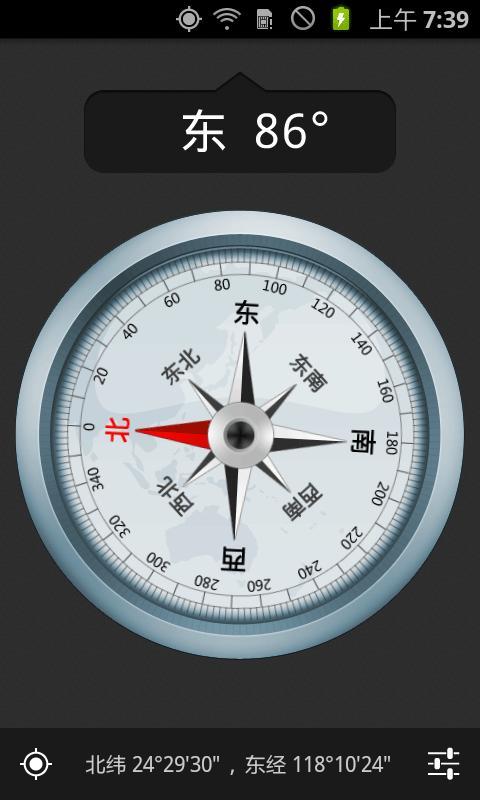
PowerPoint 是一个强大的展示文稿软件,可帮助您创建引人入胜且有效的展示文稿。它具有广泛的功能,让您可以制作出令人印象深刻的幻灯片。
创建新展示文稿
- 打开 PowerPoint。
- 选择 "新建" 选项卡。
- 从各种模板中选择一个或使用空白模板。
添加幻灯片
- 要添加新幻灯片,请单击 "开始" 选项卡中的 "新建幻灯片" 按钮。
- 您可以从各种布局中选择一种,例如标题和文本、段落和图像等。
添加文本和图像
- 要向幻灯片添加文本,请单击 "插入" 选项卡,然后选择 "文本框"。
- 要插入图像,请单击 "插入" 选项卡,然后选择 "图片" 或 "在线图片"。
格式化文本和图像
- 要格式化文本,请使用 "开始" 选项卡中的选项,例如字体、大小和颜色。
- 要格式化图像,请右键单击图像并选择 "格式化图片" 选项。
添加动画和过渡
- 要向幻灯片添加动画,请单击 "动画" 选项卡并选择要应用于文本或图像的动画。
- 要添加幻灯片过渡,请单击 "过渡" 选项卡并选择您喜欢的效果。
创建图表和图形
- 要创建图表,请单击 "插入" 选项卡,然后选择 "图表"。
- 要创建图形,请单击 "插入" 选项卡,然后选择 "形状" 或 "SmartArt"。
自定义主题
- 要自定义主题,请单击 "设计" 选项卡。
- 您可以从各种预设主题中选择一种,或使用 "配色方案" 和 "字体方案" 选项自定义您的主题。
添加笔记
- 要在幻灯片中添加笔记,请单击 "视图" 选项卡,然后选择 "普通视图"。
- 在笔记窗格中,键入您要添加的注释。
预览和导出
- 要预览您的展示文稿,请单击 "视图" 选项卡,然后选择 "幻灯片放映"。
- 要导出您的展示文稿,请单击 "文件" 选项卡,然后选择 "导出"。


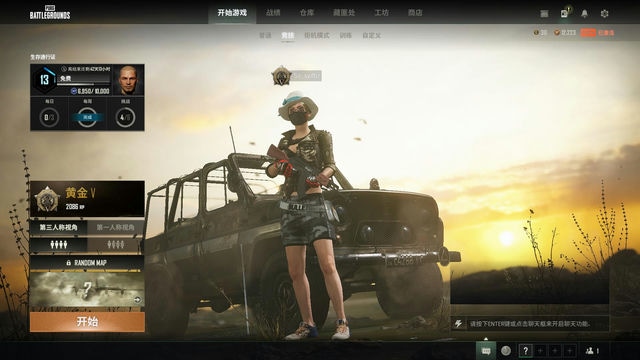


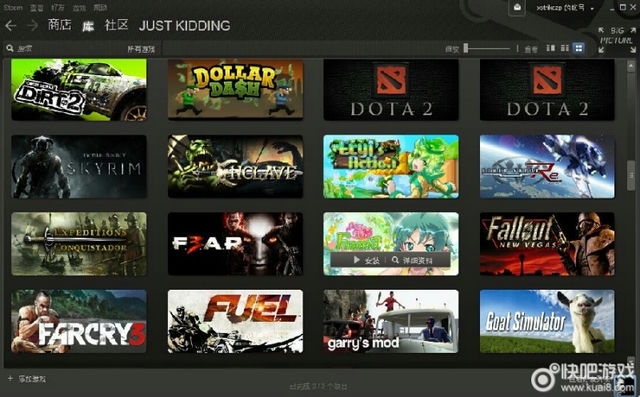


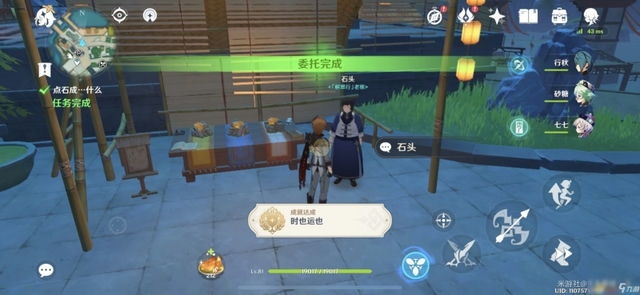


发表评论